Czy da się wstawić znak wodny na dokument tekstowy w InDesignie?
Może w ogóle można go jakoś ustawić na stronach wzorcowych?
Czy da się wstawić znak wodny na dokument tekstowy w InDesignie?
Może w ogóle można go jakoś ustawić na stronach wzorcowych?
Da się tak zrobić. Znakiem wodnym może być jakakolwiek treść tekstowa lub obrazek.
Wszelkie rzeczy, które mają się powtarzać na kilku (lub wszystkich) stronach publikacji warto umieszczać na stronach wzorcowych. Stron wzorcowych w jednym dokumencie może być wiele - możemy stworzyć inne strony wzorcowe dla wstępu, inne dla stron tytułowych i stron z dedykacjami, a jeszcze inne dla każdego rozdziału i okładek. Każda strona wzorcowa może zawierać inne elementy: na stronach treści może to być numer strony i żywa pagina wyświetlająca tytuł aktualnego rozdziału; na stronach wstępu może to być stopka z innym rodzajem numeracji (np. rzymskim) niż na stronach z treścią (gdzie można zastosować np. numerację arabską). Strony wzorcowe mogą się opierać na sobie wzajemnie. Np. można stworzyć stronę wzorcową dla treści - z jednolitą numeracją stron, ale potem na niej oprzeć różne strony wzorcowe dla każdego rozdziału (np. w nagłówku stron każdego rozdziałów może być inna grafika - jeśli składalibyśmy książkę o znakach zodiaku, to w nagłówkach stron każdego z 12 rozdziałów mógłby się znaleźć obrazek dotyczący omawianego właśnie znaku zodiaku).
Tę właściwość (że strony wzorcowe mogą się nawzajem na sobie opierać) da się wykorzystać przy tworzeniu znaku wodnego, który ma się pojawiać na każdej stronie dokumentu, niezależnie od tego z jakiej konkretnie strony wzorcowej korzysta strona dokumentu. Najprościej jest stworzyć stronę wzorcową ze znakiem wodnym (może to być tekst: "Wersja robocza"), a następnie stworzyć następne strony już zawierające logotypy grafikę, numerację itd.
W praktyce: na palecie strony domyślnie są widoczne tylko dwie strony wzorcowe oznaczone jako A-Wzorcowa oraz Brak (wzorzec "czysty"). Domyślnie wszystkie strony publikacji korzystają ze stron A.
W przykładowym dokumencie na stronach wzorcowych A (lewej i prawej) wstawiłem pole tekstowe z lekko czerwonymi literami.

Ponieważ domyślnie wszystkie strony dokumentu są oparte na wzorcu A - od razu wszystkie strony mają ten "znak wodny".

Ale teraz chciałbym zróżnicować strony. Na wszystkich z wyjątkiem pierwszej - chciałbym mieć drukowany logotyp. I jednocześnie na każdej ze stron chcę mieć widoczny znak wodny.
Wchodzę do palety Strony i tworzę nową stronę wzorcową (klikam prawym klawiszem w ikonkę istniejącej strony i wybieram: Nowy wzorzec. Jego nazwa może być dowolna. Przedrostek również - jedyne ograniczenie jest takie, że przedrostek musi być krótki - maksymalnie 4 znaki.

Tutaj pozostawiłem domyślną literę B. Ale najważniejsza jest kontrolka "Oparty o wzorzec". Jedna strona wzorcowa może być oparta na innej. A na niej może być oparta kolejna strona. Tutaj strona B będzie się opierała na wzorcu strony A - co oznacza, że będzie dziedziczyła wszelkie elementy pochodzące ze strony A i dodatkowo będzie miała własne.
(Przy okazji - jeśli chcemy zmienić nazwę lub przedrostek istniejącej strony wzorcowej, wystarczy kliknąć prawym klawiszem w nazwę strony i z listy wybrać "Opcje strony dla ...').

Nawet jeśli strona jest wykorzystywana w publikacji, taka zmiana nazwy i przedrostka nie zepsuje nam publikacji. Strony dokumentu aktualizują się "w locie". Zmieniłem przedrostek A na X i nazwę na Znak wodny zamiast Wzorcowa. Jak widać poniżej, już wszystkie strony biorą ustawienia ze strony X. Również strona wzorcowa B.
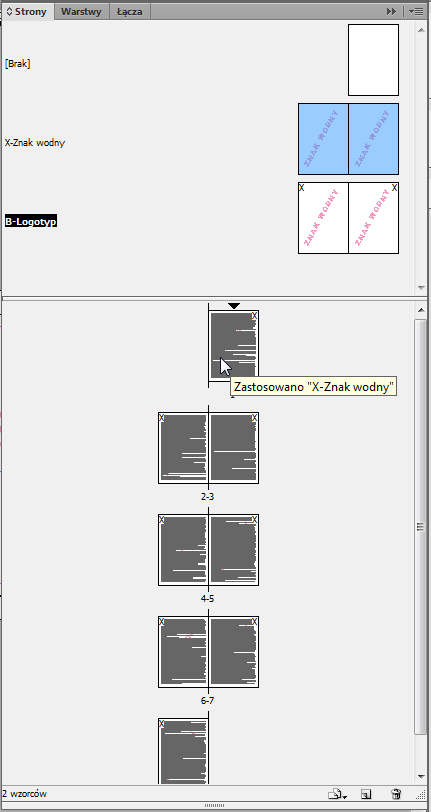
Dalszy ciąg pracy to zdefiniowanie wyglądu stron z logotypem.
Podwójnym kliknięciem wchodzę w edycję strony wzorcowej B i przez polecenie Plik --> Umieść wstawiam w narożnikach stron "widzących" obrazek, który będzie pełnił rolę logotypu. (Załóżmy, że na potrzeby tego tekstu logotypem staną się pingwiny z biblioteki standardowych obrazków Windows). :-)
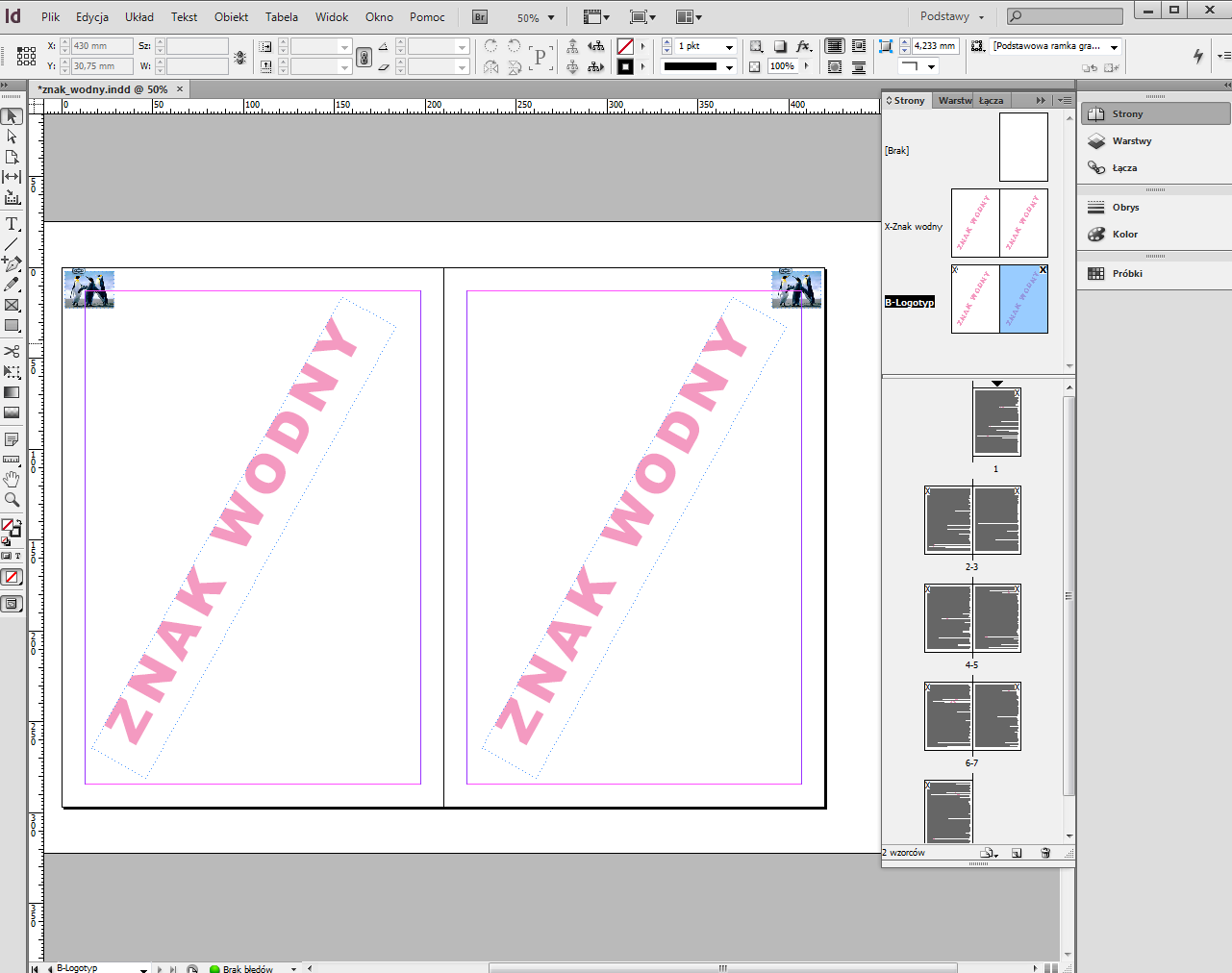
W ten sposób mogę stworzyć dowolnie dużo stron wzorcowych.
Pozostaje przypisanie stron wzorcowych do stron publikacji.
Najprościej zaznaczyć na palecie strony (z klawiszem Shift) wszystkie interesujące nas strony i kliknąć jedną z nich prawym klawiszem myszy.

Z listy wybieramy polecenie Zastosuj wzorzec do stron:
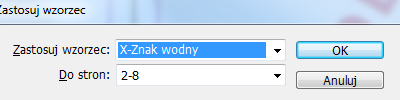
Potem z okienka dialogowego wybieramy, który wzorzec - do których stron ma być zastosowany:
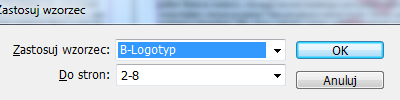
Efekt poniżej:
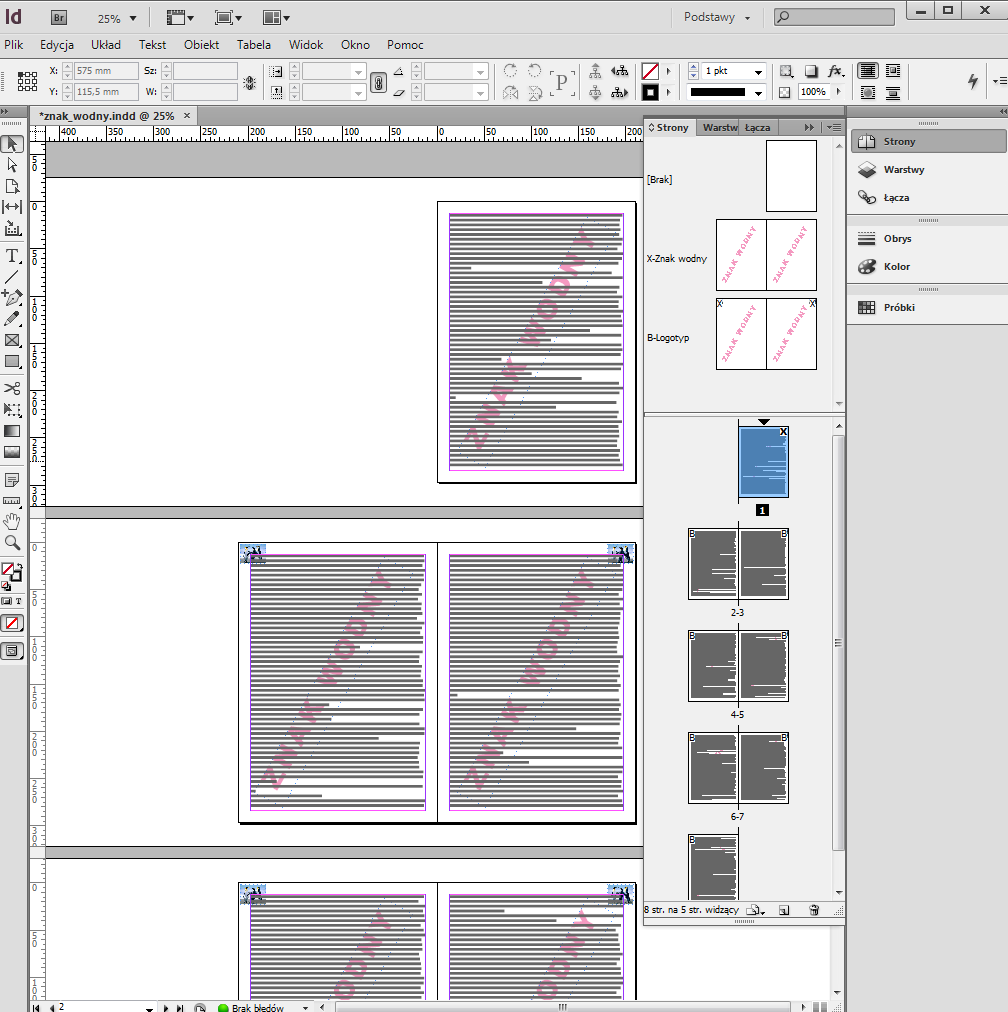
Tak przygotowany dokument można zapisać do PDF i wysłać np. klientowi do akceptacji jako wersję roboczą. Po zaakceptowaniu, a przed ostatecznym wydrukiem można stronę ze znakiem wodnym usunąć albo "poodpinać" od innych stron wzorcowych.
W załączniku umieszczam plik PDF, który powstał w czasie pisania tego tekstu. Plik INDD spakowałem do formatu ZIP.
Załączniki